- Общие настройки
- Настройки домашней страницы
- Название дома :
- Главная Описание :
- Вместо этого используйте статическую главную страницу:
- Ключевые слова (если есть):
- Настройки ключевых слов (если есть):
- Настройки заголовка
- Переписать заголовки:
- Формат заголовка сообщения:
- Настройки пользовательских типов записей
- Настройки дисплея
- Подтверждение веб-мастера
- Настройки Google
- Настройки Noindex
- Расширенные настройки
- Настройки ключевых слов
- Диспетчер функций
- Настройки XML Sitemap
- Социальные мета-настройки
- Это было закончено, пока это только здесь?
- обложка
Complete: Как установить все в одном пакете SEO - Если вы ищете лучший плагин для SEO для WordPress, то плагин All in One SEO Pack часто появляется в списке одного лучший SEO плагин ,
Да, плагин Все в одном SEO Pack один из лучших и самых популярных плагинов SEO более 27 миллионов загрузок и десятки миллионов веб-сайтов, используемых в настоящее время.
Также прочитайте: Как создать блог с WordPress самостоятельно: завершено
Действительно, настройки SEO довольно сложны для различных групп веб-мастеров, особенно для начинающих.
И это немного сложно , потому что алгоритмы поисковых систем, такие как сам Google, часто обновляются, поэтому никогда не существует надежного способа улучшить нашу SEO.
Поэтому с помощью плагинов SEO для веб-сайтов WordPress мы становимся гораздо более полезными, начиная с базовых настроек и заканчивая другими более сложными настройками.
Есть много плагинов WordPress, которые могут помочь нам преодолеть эти проблемы.
Также прочитайте: Как установить плагины WordPress: полное руководство
Если вы предпочитаете все в одном пакете SEO вместо других лучших плагинов SEO, таких как Yoast SEO плагин по разным причинам вам нужна эта статья, чтобы узнать больше о том, как настроить All in One SEO Pack.
Также прочитайте:
Закончено: Как установить плагин WordPress SEO от Yoast
Настройки «Все в одном» для SEO-пакета выглядят непросто для непрофессионалов, особенно начинающих, и все настройки выглядят одинаково, но на самом деле они отличаются от конечного результата в поисковой системе. В завершение, это как установить SEO в одном пакете.
Первое, что вам нужно сделать, это обязательно установить этот плагин. После этого активируйте его. Ну, тогда вы можете начать делать начальные настройки.
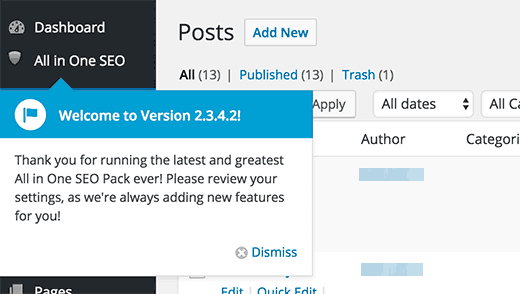
После активации этого плагина вы можете сразу перейти на Dashboard => Все в одном SEO Pack => Общие настройки
Общие настройки
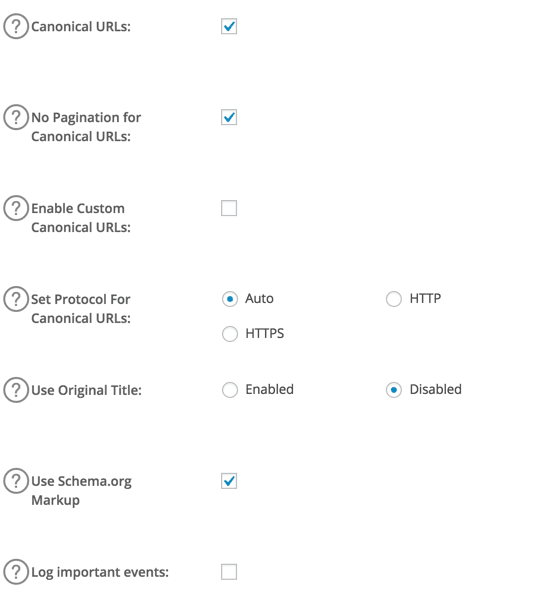
Общие настройки
Следуйте приведенным выше настройкам и нажмите Сохранить. После этого переходите к следующему разделу.
Настройки домашней страницы
В разделе « Настройки домашней страницы » есть различные настройки, которые вы можете указать, чтобы задать настройки для главной страницы вашего сайта, такие как заголовки и слоганы, описания сайтов и т. Д.
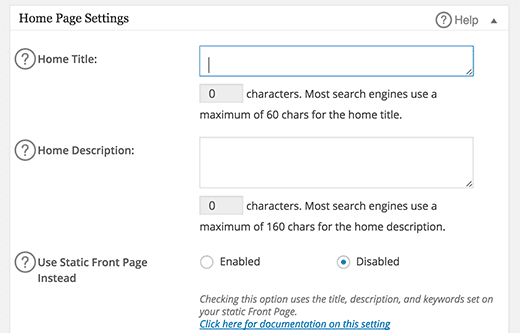
Настройки домашней страницы
Как видно из настроек, подобных изображенному выше, вы можете заполнить заголовок « Домой», «Описание дома», чтобы использовать статическую титульную страницу вместо - « Включено» или « Отключено» . Вот больше деталей:
Название дома :
Заполните этот выбор основным заголовком вашего сайта.
Пример: искусство мышления | Образование и технологии
«Искусство мышления» - это главное название веб-сайта, которым я пользуюсь, а « Образование и технологии» - это слоган. Знак «|» - это разделитель между ними, вы можете заменить его знаком «-» или любым другим.
Заголовок дома и слоган также будут видны в результатах поиска на панели браузера.
Главная Описание :
Заполните это описанием вашего сайта и не забудьте ввести основное ключевое слово, на которое вы хотите настроить таргетинг. Постарайтесь писать описания настолько естественными, насколько это возможно, не заполняйте их слишком много спам-ключевыми словами .
Предупреждение: не допускайте, чтобы две вышеупомянутые опции были пустыми, потому что если он пуст, то SEO-пакет All in One автоматически использует настройки, сделанные WordPress по умолчанию , что не является оптимальным.
Вместо этого используйте статическую главную страницу:
Выберите « Включено», если вы используете статические страницы в качестве домашней страницы вашего сайта. Чтобы увидеть это, пожалуйста, перейдите в Dashboard => Настройки => Чтение . Теперь страница, выбранная в качестве главной страницы, является статической страницей вашего сайта. Измените настройки там для названия дома и описания дома .
Выберите « Отключено», если вы не используете его, тогда используются параметры « Название дома» и «Описание дома» , которые вы заполняете в колонке, как на картинке выше.
Ключевые слова (если есть):
Google больше не делает это ссылкой для ранжирования веб-сайта, поэтому вы можете оставить это поле пустым или заполнить его основным ключевым словом - решать только вам.
Настройки ключевых слов (если есть):
Просто отключите его, как я упоминал ранее в разделе «Ключевые слова для дома», потому что он больше не действует.
Настройки заголовка
Вы можете скопировать настройки на изображении ниже в качестве основной ссылки в этом разделе:
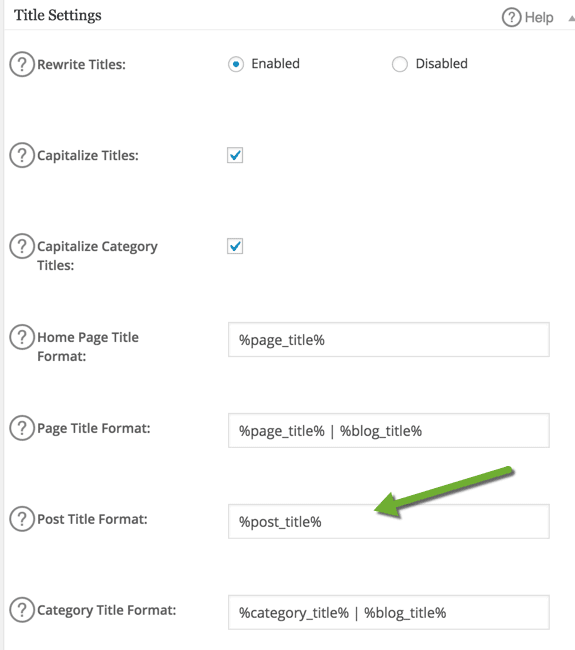
Настройки заголовка - ShoutMeLoud
Переписать заголовки:
Если выбрана опция Enabled , All in SEO Pack автоматически изменит заголовок страницы, или ваше сообщение будет более оптимальным в соответствии с его версией. Но результаты более оптимальны для сайтов, говорящих по-английски.
Моя рекомендация, просто выберите Отключено .
Формат заголовка сообщения:
На что нужно обратить внимание, так это на то, что это указано стрелкой выше, вы можете видеть только тег % post_title% выше. Нет тега % blog_title% , но вы можете изменить его на что-то вроде этого:
% post_title% | % blog_title% или % post_title% -% blog_title% зависит от требуемого разделителя, как я уже говорил ранее.
Позже результаты поиска и панель браузера будут выглядеть так:
Complete: Как настроить все в одном пакете SEO | Искусство мышления
Если вы оставите вышеуказанные настройки без использования тега% blog_title%, то результаты будут такими:
Complete: Как настроить все в одном пакете SEO
Сравнение очень понятно, верно? Так что это зависит от ваших пожеланий, потому что результаты одинаковы. Но вы можете увеличить впечатление от брендинга, если вы все же включите название вашего сайта в результаты поиска.
Настройки пользовательских типов записей
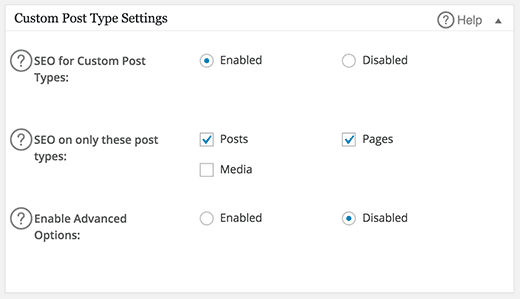
Настройки пользовательских типов записей
SEO для пользовательских типов записей: выберите « Включено» .
Только на этих типах постов SEO: проверьте тип поста, который вы хотите внедрить в него.
Выбор типов сообщений, доступных по умолчанию, включает публикацию (тип публикации, которую вы обычно используете для написания статей), страницу (страницы, например, «О себе», «Свяжитесь со мной» и т. Д., Которые являются статическими или редко изменяются / обновляются) и « Медиа» (страница пункт назначения, когда есть медиа, такие как фотографии или видео, по которым щелкают).
Если вы используете определенный плагин для добавления пользовательского типа записи, такого как портфолио пользовательских типов сообщений в Jetpack, то параметр «Пользовательский тип публикации» на изображении выше увеличится. Или, если вы используете плагин WooCommerce, тогда Продукт включает в себя пользовательский тип публикации.
Контрольный список также других пользовательских типов постов, так что каждый SEO становится более оптимальным. Но не все пользовательские типы сообщений должны быть проверены, например, Media.
Включить дополнительные параметры: оставьте все как есть.
Настройки дисплея
По умолчанию настройки здесь являются оптимальными, поэтому вы можете их игнорировать. Если есть специальные настройки, которые вы хотите применить здесь, пожалуйста, измените их.
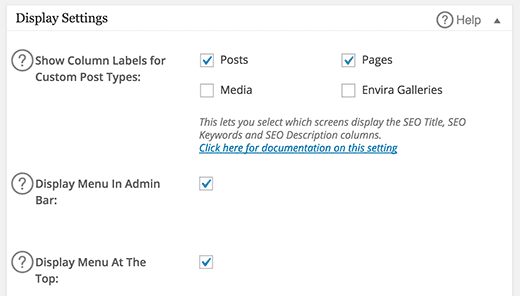
Настройки дисплея
Подтверждение веб-мастера
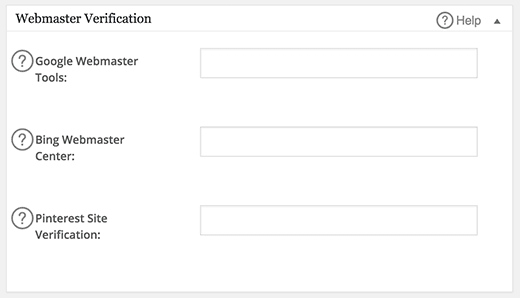
Подтверждение веб-мастера
Вы можете подтвердите свой веб-сайт в консоли поиска Google или даже Bing Webmaster и введите теги, которые вы получаете каждый, в поля, которые уже доступны. Если вы также используете Pinterest, вы также можете подтвердить свой веб-сайт в Pinterest.
Также прочитайте: Как проверить блог на Alexa Rank
Настройки Google
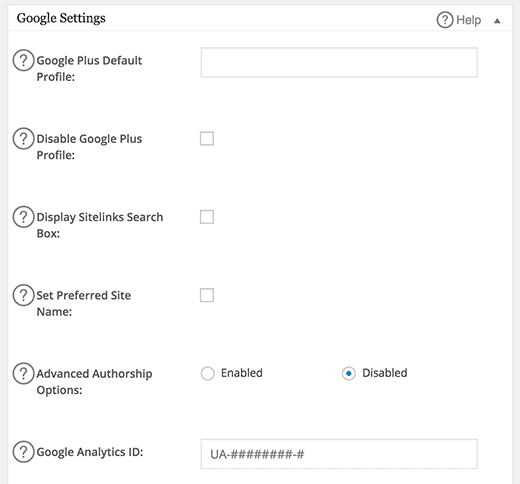
Настройки Google
URL-адрес Google Plus по умолчанию: введите URL-адрес своего профиля Google+ в столбце.
Отображать окно поиска дополнительных ссылок: только отметка. Например, попробуйте выполнить поиск Youtube в Google, и результаты покажут, что под заголовком Youtube есть окно поиска. Чтобы узнать больше о ссылках на сайты, пожалуйста, прочитайте эту статью ,
Идентификатор Google Analytics: если у вас нет Google Analytics, то, конечно, вы должны создать учетную запись Google Analytics для блогов Ты первый. Затем введите идентификатор в доступном столбце. Пример UA - ####### - #
Настройки Noindex
В этом разделе вы можете определить, какие страницы поисковые системы, такие как Google, не хотят индексировать. Проверяя параметры, плагин All in One SEO Pack скажет роботам-поисковикам не проверять страницу, тем самым предотвращая ее индексацию.
Если вы являетесь автором своего блога, то я рекомендую проверить опцию « Авторский архив» . Я также рекомендую проверить архив тегов , страницу поиска, страницу 404 и пост / страницу с разбивкой по страницам .
Здесь вы должны быть осторожны при выборе страниц, которые вы не хотите индексировать в результатах поиска.
Расширенные настройки
Следующая настройка для «Все в одном» - « Расширенные настройки» . Как следует из названия, здесь вам нужно договориться, только если вы действительно понимаете, что делаете.
Вы должны просто оставить этот параметр, как это по умолчанию. Но чтобы помочь вам лучше понять имеющиеся механизмы, вот подробности:
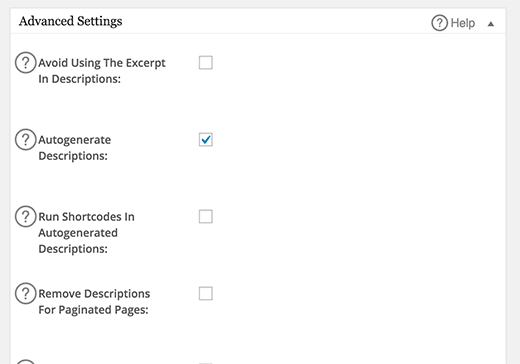
Расширенные настройки
Избегайте использования выдержки из описаний: отметьте это, если вы не хотите, чтобы выдержка (краткий фрагмент содержания вашей статьи) автоматически изменялась на описание статьи этим плагином. Определите свой выбор в этом разделе, хотите ли вы проверить или нет.
Автогенерация описаний: если вы забыли или не заполните мета-описание для каждой статьи, которую вы пишете и публикуете, этот плагин автоматически создаст описание для статьи. Не проверяйте эту опцию.
Настройки ключевых слов
Как уже упоминалось, вы можете пропустить этот выбор, потому что он больше не эффективен с точки зрения SEO.
Но если вы хотите внести некоторые изменения в настройки SEO-пакета «все в одном» в этом разделе, установите его самостоятельно, потому что я рекомендую пропустить его.
Диспетчер функций

Диспетчер функций
Есть и другие функции, которые, безусловно, очень хорошо использовать в плагине All in One SEO Pack. Как видно на рисунке выше, есть функции Sitemap, Social Meta и некоторые другие важные функции для целей SEO.
Вы можете создать XML Sitemap и сделать Robots.txt с функциями, предоставляемыми этим плагином легко. Ниже приведены дополнительные сведения о настройке диспетчера функций:
Настройки XML Sitemap
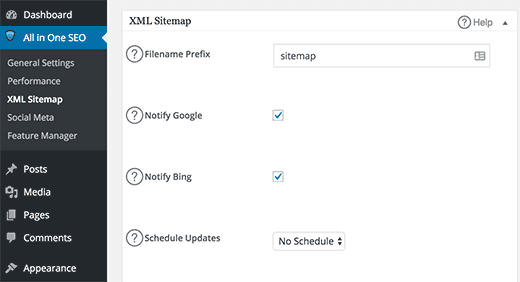
XML Sitemap
В этом разделе вы можете создать карту сайта для своего веб-сайта в качестве уведомления для роботов-поисковиков о том, что необходимо сканировать и индексировать в результатах поиска, чтобы это наш блог занимает первое место в результатах поиска Google ,
Не забудьте проверить параметры « Уведомить Google» и « Уведомить Bing», поскольку это является нашей основной целью создания файла Sitemap.
Социальные мета-настройки
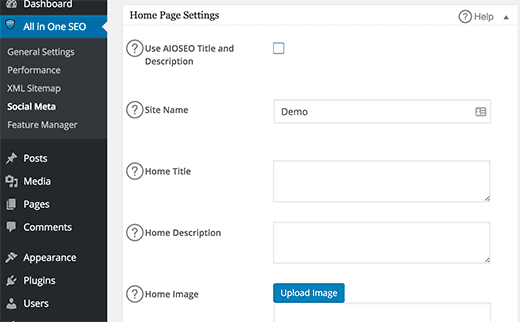
Социальная мета
Теперь в этом разделе вас попросят заполнить заголовок дома и описание дома, но, пожалуйста, отметьте опцию Использовать заголовок и описание AIOSEO, чтобы использовать опцию в первой части, которую мы указали.
Затем в разделе « Домашнее изображение » создайте изображение в качестве рекомендуемого изображения по умолчанию, чтобы, когда публикуемая статья не содержала рекомендуемого изображения , это изображение автоматически становилось изображением, которое загружается в социальные сети при публикации. Так что это тоже важно.
Затем в разделе « Ссылки на профили в социальных сетях» введите URL-адрес профиля социальной сети своего блога в доступный столбец, по одной строке для каждого URL. Вы также можете ввести URL Страница Google+ для блогов Вы.
Если вы являетесь частью организации / компании, то проверьте контрольный список организации и введите название организации / компании в разделе « Ассоциированное имя ». Если вы являетесь независимым веб-мастером / блогером, выберите « Персона» .
Теперь перейдите к этому разделу, не забудьте просмотреть все настройки «Все в одном», которые вы только что создали, и нажать « Обновить настройки», чтобы сохранить изменения.
Это было закончено, пока это только здесь?
Конечно нет! Ваша работа еще очень много, и ваше путешествие глубоко оптимизировать блоги с SEO еще очень долго Таким образом, вы не можете просто остановиться на этом этапе установки все в одном SEO Pack. Ты должен знать основы SEO ,
Вот несколько статей, которые вы должны прочитать после этого:
- Станьте первым в рейтинге Google
- Получите качественные обратные ссылки из поиска Google
- 7 ошибок SEO, которых следует избегать
- Понимание и как уменьшить показатель отказов
- Сделать SEO-дружественные статьи
- SEO Советы по дизайну блогов
- 11 советов для быстро проиндексированных блогов Google
- Проверьте скорость загрузки и мобильность
- Улучшение SEO Track Record
- Ускорить WordPress Загрузка блога
После этого вам может понадобиться выбрать Тема WordPress что хорошо для SEO. Вам также может понадобиться знать несколько полезных советов для оптимизировать использование пользовательских доменных доменов верхнего уровня для блогов Вы.
обложка
Это различные шаги для определения настроек полного и точного SEO-пакета «все в одном», которые вы можете применить прямо сейчас. Если я что-то упустил в этой статье, пожалуйста, сообщите мне через колонку комментариев ниже. Не забудьте поделиться с социальными сетями, чтобы помочь другим. Надеюсь, полезно!
Это было закончено, пока это только здесь?